
Parol menecerləri vacib hala gəldi, çünki bir çox hesab etimadnaməsini yadda saxlamaq mümkün deyil. Mən hər hansı üçüncü tərəf tətbiqindən daha çox Google Parol Menecerindən istifadə etməyi təklif edirəm. Gəlin iPhone, iPad və Mac-da Chrome-da Google Parol Menecerini necə qurmağı və istifadə etməyi öyrənək.
- Google Parol Meneceri nədir?
- iPhone, iPad və ya Mac-da Chrome-da Google Parol Menecerini necə qurmaq olar
- iPhone, iPad və ya Mac-da Google Parol Menecerindən necə istifadə etmək olar
- iPhone, iPad və ya Mac-da Google Parol Menecerində parolları necə yeniləmək olar
- iPhone və ya Mac-da saxlanmış Google parollarınızı necə qorumaq olar
- iPhone, iPad və ya Mac-da Google Chrome-da saxlanılan parolları necə idxal və ya ixrac etmək olar
Google Parol Meneceri nədir?
Google Parol Meneceri istifadəçilərin baxış təcrübəsini artırmaq üçün Chrome-a inteqrasiya olunmuş yüksək səmərəli alətdir. Rahat, təhlükəsizdir və ən çox ehtiyac duyulduqda lazımlı olur. Aktivləşdirildikdən sonra siz Google Chrome-da açılmış vebsayt və ya proqram üçün giriş məlumatlarınızı saxlaya bilərsiniz.
Vebsayta yenidən daxil olduğunuz zaman daxil olmaq üçün istifadəçi adınızı və şifrənizi avtomatik doldura bilərsiniz. Buna görə də, Google Parol Meneceri istifadəçi təcrübəsindən və səmərəliliyindən ödün vermədən onlayn fəaliyyətlərinizə daha çox nəzarət etmək üçün əvəzolunmaz və rahat vasitədir.
Niyə Google Parol Menecerindən istifadə etməlisiniz
- Menecer yadda saxlanmış parolları eyni Google hesabı ilə qeydiyyatdan keçmiş bir neçə cihazda sinxronlaşdırır.
- O, şəxsi məlumatları icazəsiz girişdən qorumaq üçün güclü şifrələmə üsullarından istifadə edir.
- O, yeni veb-saytlar və ya proqramlar üçün təhlükəsiz parol yarada və tövsiyə edə bilər.
Qeyd: Google Parol Meneceri cihazınızda quraşdırmalı olduğunuz əlavə proqram deyil. Siz ona Chrome brauzerində daxil olub istifadə edə bilərsiniz.
iPhone, iPad və ya Mac-da Chrome-da Google Parol Menecerini necə qurmaq olar
- Chrome tətbiqini işə salın.
- Google hesabınızla daxil olun.
- Üç nöqtəli işarəyə klikləyin → Google Parol Meneceri.

- Parametrlər → Parolları Saxlamaq üçün Təklifi aktivləşdir seçin.
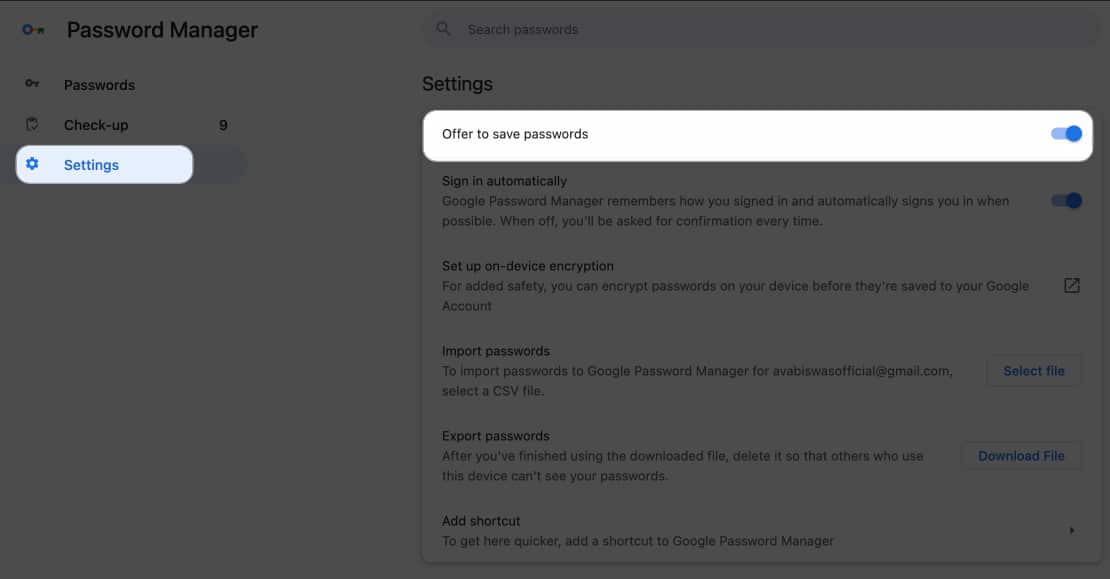
iPhone, iPad və ya Mac-da Google Parol Menecerindən necə istifadə etmək olar
İndi siz Google Parol Menecerinizi quraşdırdınız, gəlin Chrome-da saxlanmış parolları necə əlavə edəcəyinizi və ya onlara baxmağı görək.
Parollarınızı Google Parol Menecerində saxlayın
- Google Chrome-u açın.
Mən Mac ilə proseduru nümayiş etdirdim, lakin digər cihazlar üçün də eyni işləyir. - Hesab yaratmaq və ya daxil olmaq üçün istənilən vebsayt və ya proqrama keçin.
- İstifadəçi adınızı və parolunuzu yazın.

- Tələb olunduqda Saxla düyməsini basın.

Alternativ olaraq, siz giriş məlumatlarınızı əl ilə Google Parol Menecerinə əlavə edə bilərsiniz.
- Google Chrome-u açın və üç nöqtəli işarəni basın.
- Google Parol Menecerini seçin.

- Əlavə et seçin.

- İndi müvafiq bölmələrində lazımi məlumatları doldurun:
-
Sayt: Veb saytın URL-ni yapışdırın.
-
İstifadəçi adı: Aktiv istifadəçi adını daxil edin.
-
Parol: Eyni istifadəçi adı üçün parolu doldurun.
-
Qeydlər: Əgər varsa, müvafiq olaraq hesab üçün qeydlər əlavə edin.
-
- Saxla vurun.

Qeyd: Xüsusi Google Parol Meneceri funksiyasını tapa bilmirsinizsə, Chrome brauzerinizi ən son versiyaya yeniləyin.
Google Parol Menecerində saxlanmış parolları redaktə edin və ya silin
Google Parol Meneceri ikitərəfli bir küçədir. Bu, yeni parolları saxlamağa imkan versə də, köhnə parolları da redaktə edə və ya silə bilərsiniz.
- İstənilən cihazda Google Chrome-u işə salın.
- Üç nöqtəli işarəyə klikləyin → Google Parol Meneceri.
Burada bu günə qədər saxladığınız hər bir parolunuzu tapa bilərsiniz.
- İstədiyiniz veb sayt və ya proqramı seçin.

- Touch ID və ya cihaz Parolunuzdan istifadə edərək özünüzü doğrulayın.

- OK vurun.
Tələb olunduqda cihaz parolunu daxil edin.
- Dəyişikliklər etmək üçün Redaktə et seçin və ya hesab etimadnaməsini silmək üçün Sil seçin.

iPhone və ya Mac-da Google Parol Menecerində parolları necə yeniləmək olar
Məlumatların pozulması və ya hər hansı digər təhlükəsizlik hadisəsi zamanı parolunuzu yeniləməlisiniz. Chrome parol menecerində giriş etimadnamənizin güncəl qalmasını təmin edən avtomatik parol yeniləmə funksiyası var. Beləliklə, onu əl ilə dəyişməyə ehtiyac yoxdur.
- Veb saytına və ya tətbiqə keçin.
-
Saytın qaydalarına uyğun olaraq parolunuzu sıfırlayın.
- Müvafiq hesab üçün saxlanmış parolunuzu yeniləmək üçün bir sorğu alacaqsınız.
Bundan əlavə, Google sizə potensial təhlükəsizlik təhdidlərini idarə etməyə və hesabınızı aktiv şəkildə qorumağa imkan verir. Gəlin bunu necə edəcəyinə baxaq.
iPhone, iPad və ya Mac-da saxlanan Google parollarınızı necə qorumaq olar
Google Parol Meneceri daxili təhlükəsizlik ölçüləri ilə rəqəmsal varlığınızı qorumağa konstruktiv şəkildə kömək edir.
- Yuxarıdakı addımları yerinə yetirməklə Google Parol Menecerinə daxil olun.
- Check-up-a keçin.
- Burada siz parollarınızın təhlükəsizliklə bağlı təfərrüatlı icmalını əldə edə bilərsiniz.

Bu əlavə potensial təhlükəsizlik pozuntuları üçün saxlanılan parolları davamlı olaraq izləyir. O, onlayn verilənlər bazalarını hesabınızla əlaqəli hər hansı dağılma üçün skan edir və onların zəifliyi barədə sizə xəbər verir.
Google Parol Menecerində parolları şifrələyin
Google ən təhlükəsiz şifrələmə sistemlərindən birinə malikdir, lakin mən çox faktorlu autentifikasiya qurmağı təklif edirəm. Beləliklə, hər hansı bir məlumat pozuntusu olarsa, parollarınız təhlükəsiz qalacaq.
- Chrome-u işə salın → Üç nöqtəli işarəyə klikləyin → Parametrləri seçin.
- Sinxronizasiya və Google xidmətləri klikləyin.
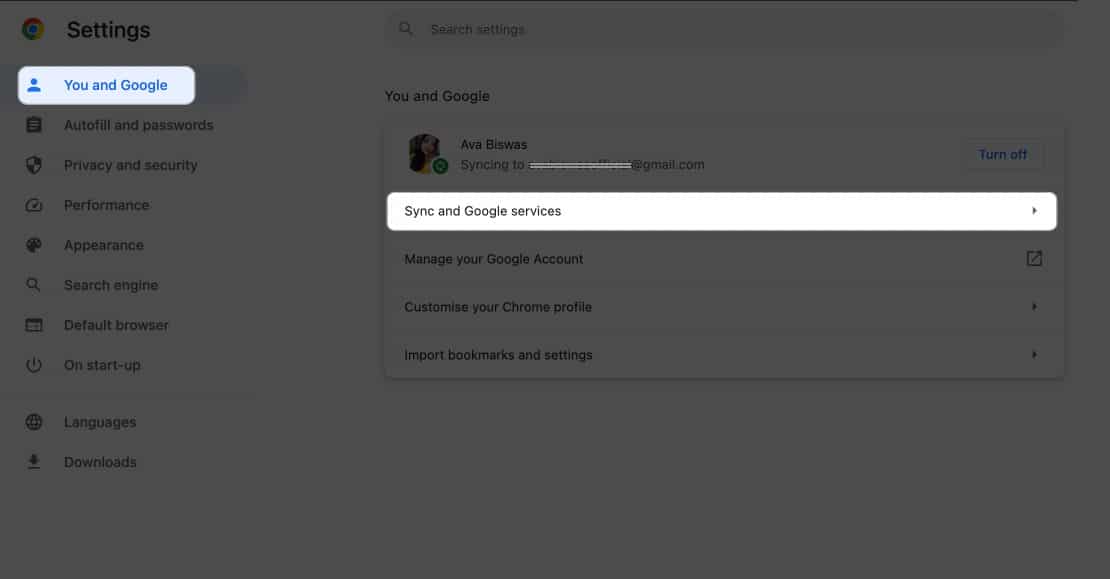
- Şifrələmə seçimləri → Sinxronlaşdırılmış məlumatı öz məlumatınızla şifrələyin seçin sinxronizasiya parolu.
- Əsas parolunuzu daxil edin → Saxla üzərinə klikləyin.
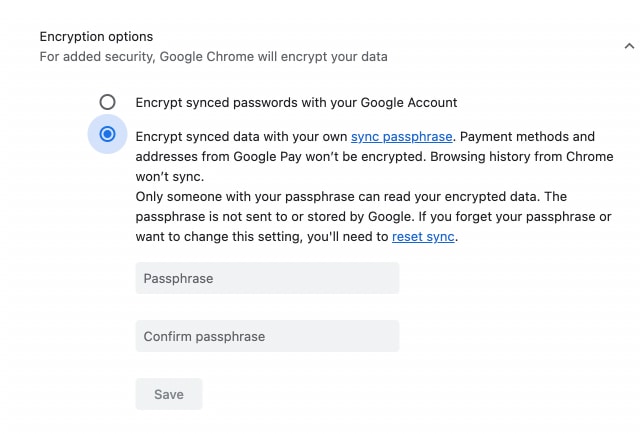
iPhone, iPad və ya Mac-da Google Chrome-da saxlanılan parolları necə idxal və ya ixrac etmək olar
Onların cihazlarını sıfırlasanız və ya brauzer önbelleğini təmizləsəniz, bu, Google Chrome-da saxlanmış qorxulu etimadnaməsini riskə ata bilər. Bununla belə, Google sizə lazım olduqda parolları ixrac və idxal etməyə imkan verir. Həmçinin, bu, brauzeri və ya mövcud parol menecerini dəyişməyə imkan verəcək.
Google Chrome-da parolları idxal edin
- Daha əvvəl müzakirə edildiyi kimi Google Parol Menecerinə keçin.
- Parametrlər → Şifrələri idxal et-in yanında faylı seçin seçiminə klikləyin.

- Resurs etdiyiniz .csv faylını seçin → Aç düyməsinə klikləyin.

- İdxal uğurlu olduqdan sonra, Passwords.csv Sil → Parol kodunu görüntüləyin üzərinə klikləyin.

Bu prosedur Google hesabınızı bir yerdə olduğunuz hər parolla zənginləşdirəcək.
Google Chrome-dan parolları ixrac edin
- Google Parol Menecerində Parametrlərə keçin.
- Şifrələri ixrac et-in yanında Faylı yükləyin.

- Özünüzü doğrulamaq üçün Touch ID və ya cihaz parolunuzdan istifadə edin.

- Təyinat qovluğunu seçin və faylı yükləmək üçün Saxla düyməsini vurun.

Tez-tez verilən suallar
Bəli, siz digər proqramlar və brauzerlərdə yadda saxladığınız Google parollarınıza daxil ola və avtomatik doldura bilərsiniz. Parametrlər → Parollar → Üz identifikatorunu yoxlayın → Parol seçimi → Chrome-u seçin.
Google Hesab parolunuzu dəyişsəniz, bu, Google Parol Menecerinə birbaşa təsir etməyəcək. Bununla belə, təhlükəsizlik səbəbi ilə Chrome-da saxlanmış parollarınıza daxil olarkən sizdən Google hesabınızın parolunu yenidən daxil etməyiniz tələb oluna bilər.
Bəli, Google Password Manager güclü və unikal hesab parolları yaratmaq üçün daxili parol generatoruna malikdir. Onlayn təhlükəsizliyinizi artırmaq üçün bu yaradılan parollardan istifadə etmək tövsiyə olunur.
Rahatlıq bir klik uzaqlıqdadır!
Google Chrome Parol Meneceri etimadnamələrinizin sındırılması və ya unudulmasının qurbanı olmaq riskini azaldır. Bu güclü alət hesablarınızı qoruyur və cihazlar arasında asanlıqla əldə edilə bilər. Beləliklə, rəqəmsal həyatınızı idarə edin, təhlükəsiz olun və asanlıqla parol idarəçiliyindən həzz alın.
Oxuduğunuz üçün təşəkkür edirik. Aşağıdakı şərh bölməsində fikirlərinizi bildirmək üçün bir dəqiqənizi ayırın.
Daha çox oxu:
- Mac-da Google Chrome qəzasını necə həll etmək olar
- iPhone və Mac-da Google Veb və Tətbiq fəaliyyətini necə söndürmək olar
- Ən yaxşı Chrome uzantıları
Müəllif Profili

Yaş
Yaş texnologiyaya və onun dünyamıza təsirinə ehtirasla idarə olunan fərddir. Onun məqsədi texnologiyadakı ən yeni irəliləyişlər və onların cəmiyyətə necə fayda verə biləcəyi barədə başqalarını öyrətmək və məlumatlandırmaqdır. Uyğunluq baxımından o, anime və Marvel Sinematik Kainatına dərindən düşkündür.
